如何设置BIOS密码来保护您的计算机安全(学习如何设置强密码以确保BIOS安全,)
![]() 游客
2025-06-19 12:37
191
游客
2025-06-19 12:37
191
在当前数字化时代,计算机安全已经成为一个严峻的问题。BIOS(基本输入输出系统)作为计算机的核心,负责初始化硬件和启动操作系统。保护BIOS是确保计算机安全的首要任务。本文将介绍如何设置BIOS密码,以提高计算机的安全性。
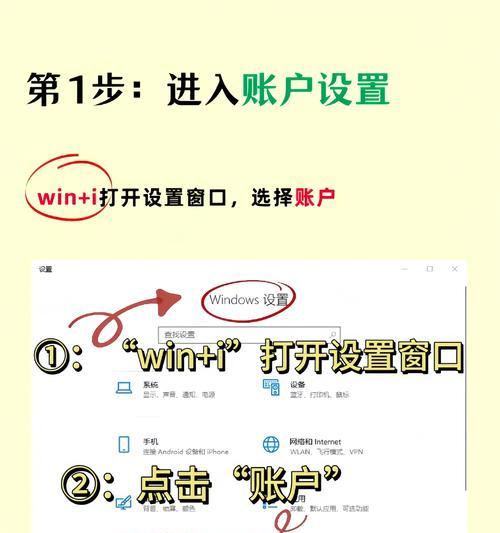
什么是BIOS密码?
BIOS密码是一种通过设置在计算机的BIOS中的密码,以保护计算机免受未经授权的访问。只有当输入正确的密码时,用户才能访问和修改BIOS设置。
为什么要设置BIOS密码?
设置BIOS密码可以有效防止他人未经许可地更改计算机的设置,包括启动顺序、硬件配置等,从而保护个人隐私和敏感信息。
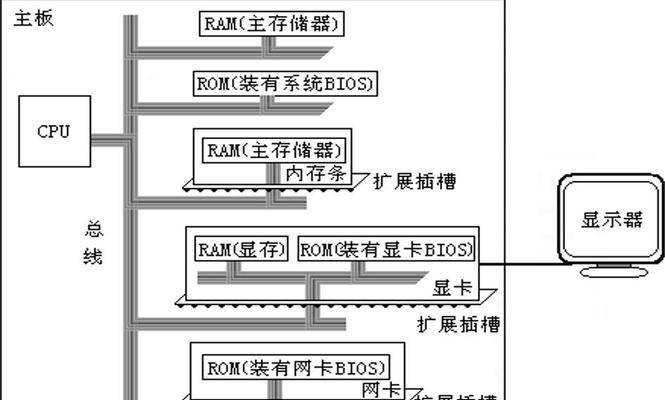
选择强密码
选择一个强密码至关重要,强密码应该包含大写字母、小写字母、数字和特殊字符,并且长度至少为8个字符。避免使用常见的生日、电话号码等容易猜到的密码。
BIOS密码的设置步骤
步骤1:启动计算机并按下相应的键(通常是Del、F2、F10或Esc)进入BIOS设置界面。
步骤2:在BIOS设置界面中找到“Security”或“Password”选项。

步骤3:选择“SetSupervisorPassword”或类似选项,并输入您选择的强密码。
步骤4:确认密码并保存设置。
步骤5:重新启动计算机,确认密码生效。
注意事项
请牢记您设置的BIOS密码,并确保不要把密码泄露给他人。同时,定期更改密码,避免使用同一个密码多次。
如何恢复BIOS密码?
如果您忘记了BIOS密码,可以尝试以下方法进行恢复:
1.重置BIOS:关闭电脑,打开主板,找到一个称为“CMOS清除”或“BIOS清除”的开关或跳线。将其短接一段时间,然后再将其恢复原状。
2.联系计算机制造商:一些计算机制造商提供BIOS密码恢复服务。
BIOS密码保护的局限性
尽管设置了BIOS密码,但仍然有一些方法可以绕过密码,如物理攻击、使用特殊工具等。除了设置BIOS密码外,还应考虑其他安全措施。
其他计算机安全措施
除了设置BIOS密码,还应采取其他安全措施来保护计算机,如使用防病毒软件、定期更新操作系统和应用程序、定期备份数据等。
密码管理工具
为了更好地管理和保护密码,您可以考虑使用密码管理工具,如LastPass、1Password等。这些工具可以帮助您生成和存储强密码,并自动填写登录表单。
密码安全意识教育
除了个人安全措施外,企业和组织应该加强密码安全意识教育,培养员工对密码安全的重视,并提供相应的培训和指导。
常见的BIOS密码问题
在设置BIOS密码时,可能会遇到一些常见的问题,如忘记密码、无法进入BIOS设置界面等。解决这些问题需要仔细阅读计算机制造商提供的用户手册或咨询技术支持。
BIOS更新和安全性
及时更新BIOS版本也是保护计算机安全的重要步骤。通过更新BIOS可以修复已知的安全漏洞和问题,并提高计算机的整体安全性。
多层次的安全保护
除了设置BIOS密码外,多层次的安全保护措施是确保计算机安全的最佳实践。将多个安全措施结合使用,可以极大地提高计算机的安全性。
定期检查和更新密码
定期检查和更新BIOS密码是确保计算机安全的重要步骤。建议至少每三个月更改一次密码,并定期检查计算机的安全设置。
通过设置强密码来保护BIOS是保护计算机安全的重要步骤之一。选择一个强密码并遵循正确的设置步骤,并结合其他安全措施,可以确保计算机免受未经授权访问和攻击。记住,计算机安全需要每个人的努力,不仅仅是依靠BIOS密码。
转载请注明来自数码俱乐部,本文标题:《如何设置BIOS密码来保护您的计算机安全(学习如何设置强密码以确保BIOS安全,)》
标签:密码
- 最近发表
-
- 电脑无法连接以前的WiFi,密码错误解决办法(如何快速解决电脑连不上以前的WiFi密码错误问题)
- 解决U盘写保护开关问题的方法(终结U盘写保护限制,轻松实现数据传输)
- 解决电脑不显示密码错误的问题(揭秘扣扣在电脑密码错误时的隐藏故障及解决方法)
- 联想电脑磁盘检测错误导致无法开机(解决方法与维修技巧)
- 电脑显示临时登录系统错误的解决方法(修复电脑临时登录系统错误,让你的电脑恢复正常使用)
- 用内存卡重装电脑系统的简易教程(快速、便捷、低成本的系统重装方法)
- 解决电脑突然打开网页错误的方法(如何应对电脑打开网页出现错误提示的情况)
- 解决电脑登录显示错误678的方法(探究登录错误678的原因及解决办法)
- 电脑错误频繁出现,如何解决?(排除电脑错误的常见方法与技巧)
- 电脑文件丢失或包含错误的原因及解决方法(保护文件完整性的关键措施)
- 标签列表

